Воспользуйтесь нашей пошаговой инструкцией, чтобы избавить себя от рутины по заполнению таблиц и автоматически пополнять список контактов в СМИ.
Автоматизировать работу с базой СМИ можно в рамках нескольких задач:
- аккредитация журналистов на мероприятие;
- подписка журналистов на информационную рассылку;
- формирование группы участников пресс-тура.
Параллельно с этими задачами вы будете автоматически пополнять свою базу СМИ контактами новых журналистов и расширять информацию о тех, с кем вы уже работаете.
В нашей цепочке по реализации задуманного будут задействованы несколько инструментов: Google Таблицы, Google Формы, телефонная книга в смартфоне (Google Контакты) и сервис автоматизации Zapier.
Сразу оговорюсь, что существует немало аналогов Zapier — различных сервисов автоматизации, которые способны связывать между собой разные инструменты и программы. В данном случае я буду рассказывать все на примере Zapier, потому что мы используем его в нашей команде. Но по аналогичному принципу вы сможете применить описанную схему и в других сервисах.
Шаг 1: Создайте форму и таблицу для сбора данных
В нашей первой автоматизации будут задействованы только инструменты Google: формы и таблицы. Чтобы воспользоваться ими, нужен Google-аккаунт.
Для начала заходим в Google Документы и создаем форму под нашу задачу. Я для примера возьму форму подписки на рассылку.
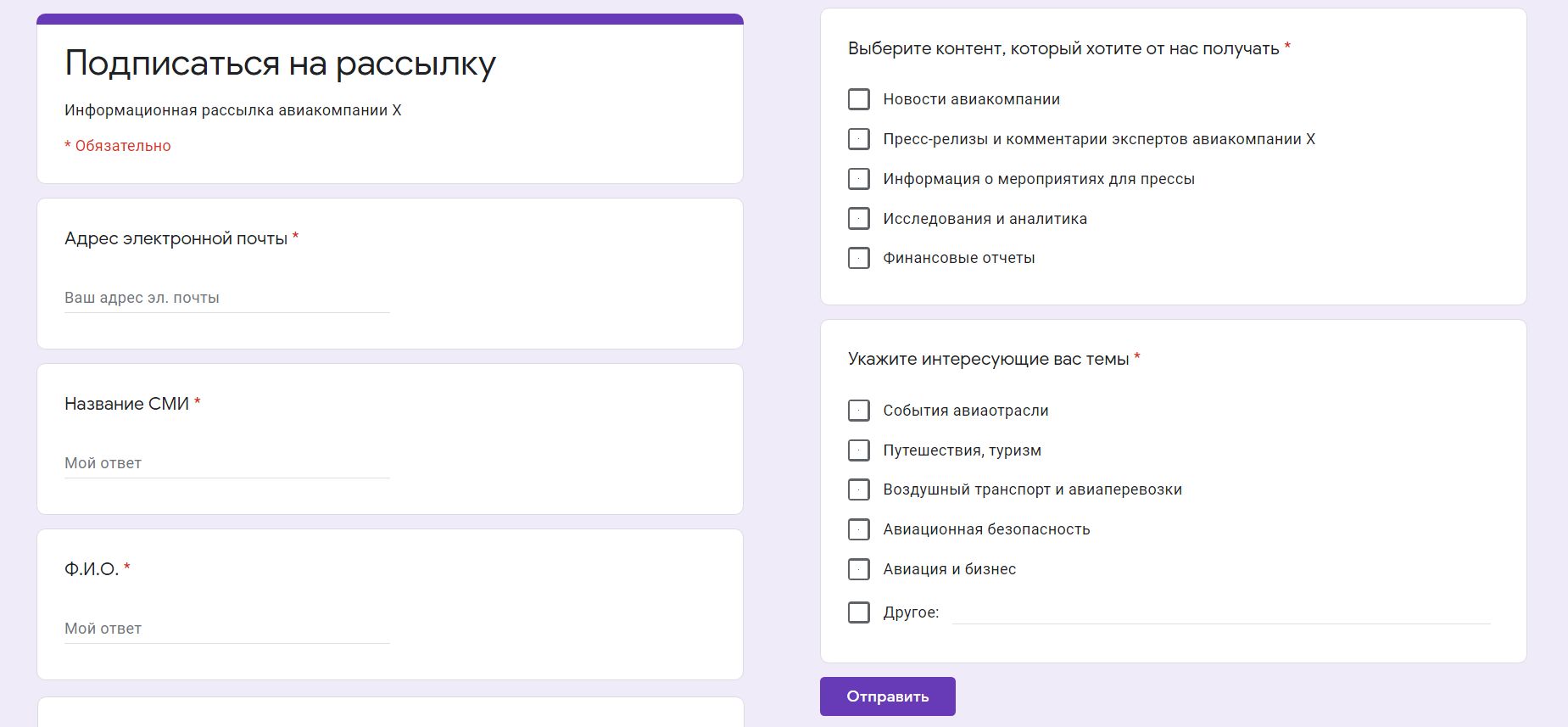
Чтобы собирать email-адреса журналистов, ставим галочку напротив соответствующего пункта в настройках формы. Если вы делаете форму с целью аккредитации, то можно включить отправку журналистам копий их ответов.

Далее переходим на вкладку «Ответы» и создаем таблицу, в которую будут «падать» ответы на нашу форму.
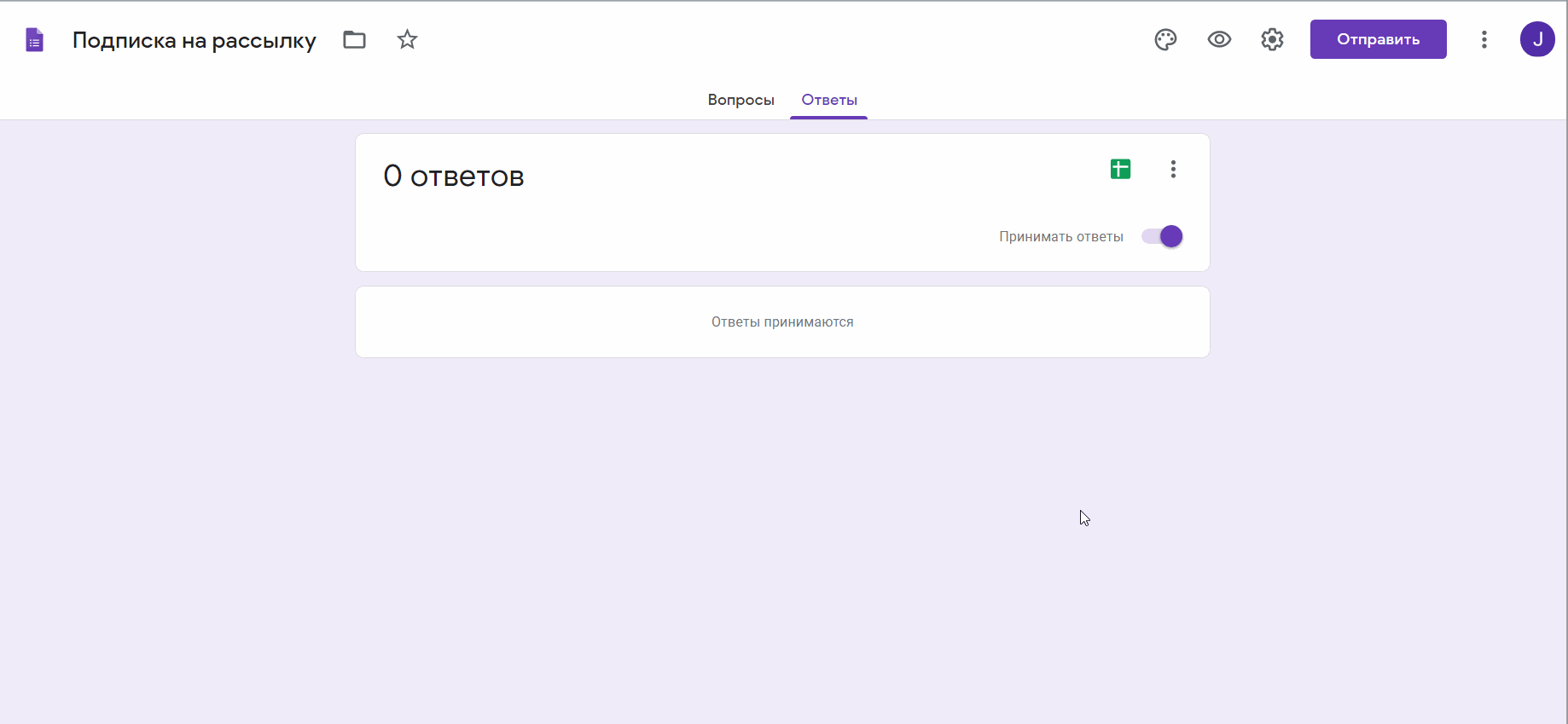
Теперь форма и таблица связаны. Для сбора контактов журналистов можно разместить форму подписки на официальном сайте компании или в онлайн пресс-центре, а также лично отправлять ссылку на форму всем журналистам, с которыми вы только познакомились. Например, так удобно делать на мероприятии: записи не потеряются, вы убедитесь в корректности написания данных, плюс сразу установите постоянный контакт с журналистом, в случае его подписки на рассылку, или как минимум напомните о себе после мероприятия.
Постоянно размещенная форма на сайте позволит вам автоматически собирать необходимые для вас данные журналистов, пополнять вашу базу новыми контактами и формировать каналы доступа в СМИ.
Главное преимущество такой схемы — вы избавляетесь от рутинного заполнения таблицы, получаете контакты журналистов без усердного поиска, а при верном подходе к работе еще и обретаете данные для точечной работы со СМИ.
Шаг 2: Зарегистрируйтесь в Zapier
Чтобы расширить возможности по автоматизации задач, связанных с ведением базы СМИ, вам пригодится такой сервис как Zapier. Возможностей бесплатного тарифа хватает на создание пяти так называемых «запов» (zaps) — связок инструментов в рамках автоматизаций. Для работы с базой СМИ вполне достаточно.
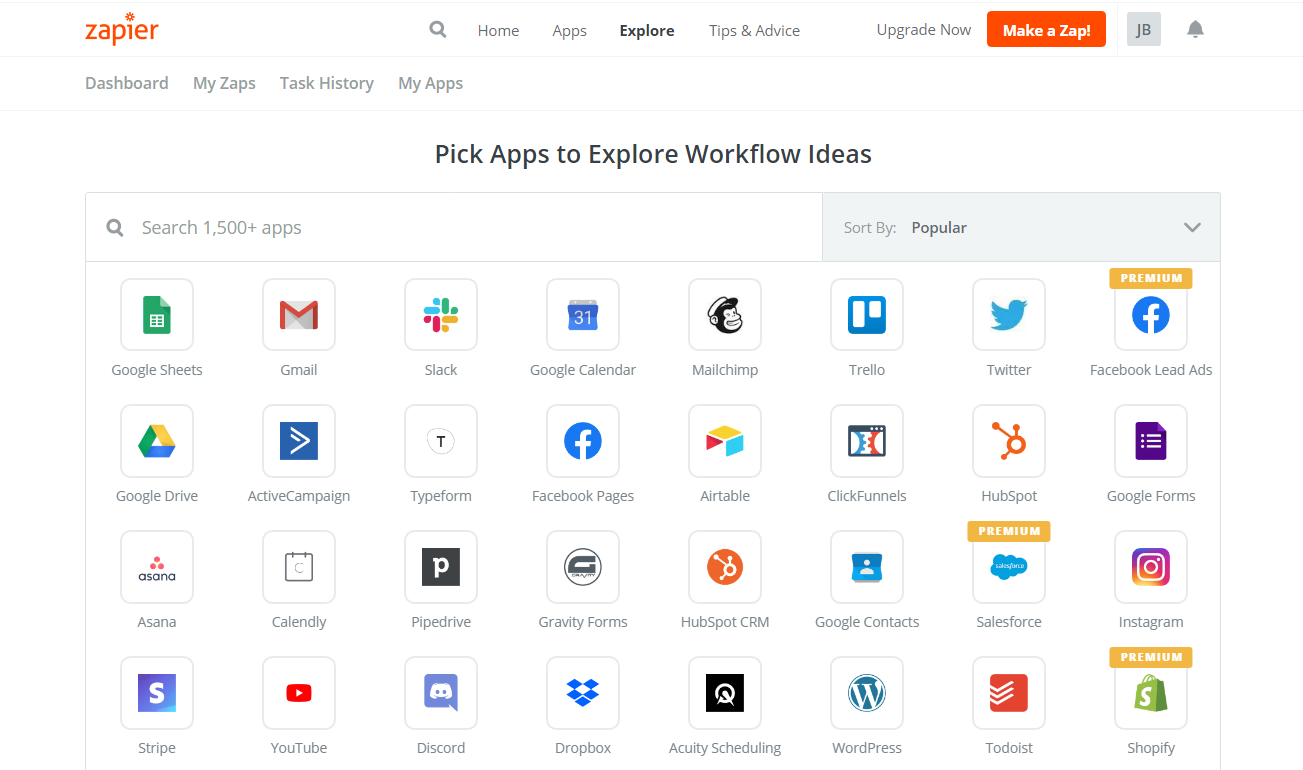
Все следующие шаги мы будем выполнять в сервисе Zapier. Чтобы сразу проверять все настройки в создаваемых автоматизациях, заполните тестовыми данными первую строку в таблице с ответами на форму.
Шаг 3: Задайте автоматическую отправку письма с подтверждением аккредитации/подписки
После того, как журналист заполнил форму, ему может автоматически уйти от вас письмо, например, с подтверждением аккредитации и информацией о мероприятии. Или если он оформил подписку — приветственное письмо с описанием рассылки (какой контент и как часто вы будете посылать).
Чтобы настроить автоматическую отправку письма после заполнения формы, мы открываем вкладку «Explore» в сервисе Zapier и выбираем два инструмента: Google Таблицы и Gmail.
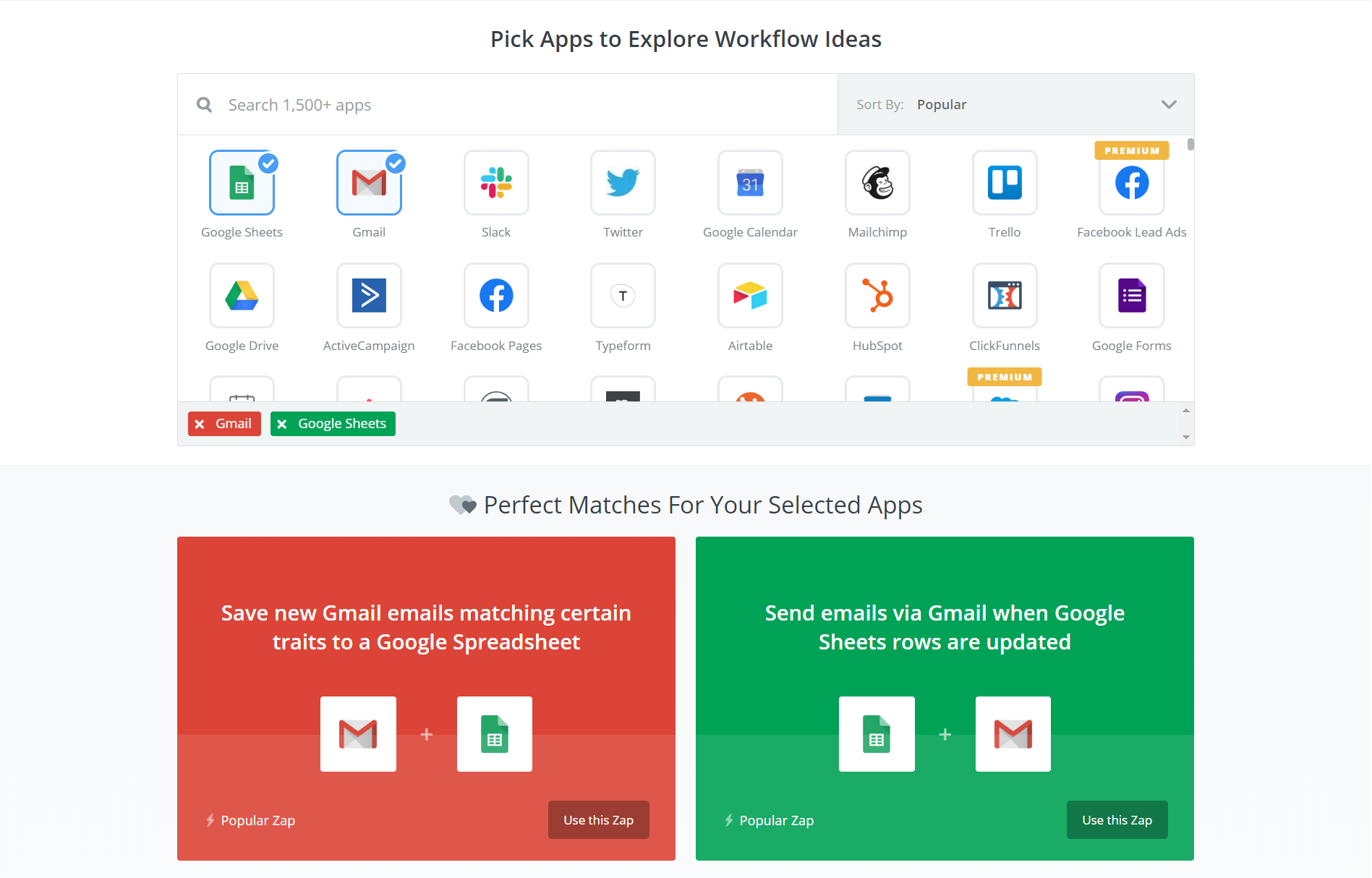
В предложенных вариантах связок кликаем на второй — «Send email via Gmail when Google Sheets rows are updated» (отправка письма через Gmail при обновлении строк в таблице).
Откроется страница настройки автоматизации. Для продолжения нужно дать сервису доступ к вашим Google Документам (через Google-аккаунт).
После предоставления доступа выбираем из списка рабочие таблицу и лист, а также задаем колонку, обновление которой и будет служить триггером к запуску автоматической отправки письма.
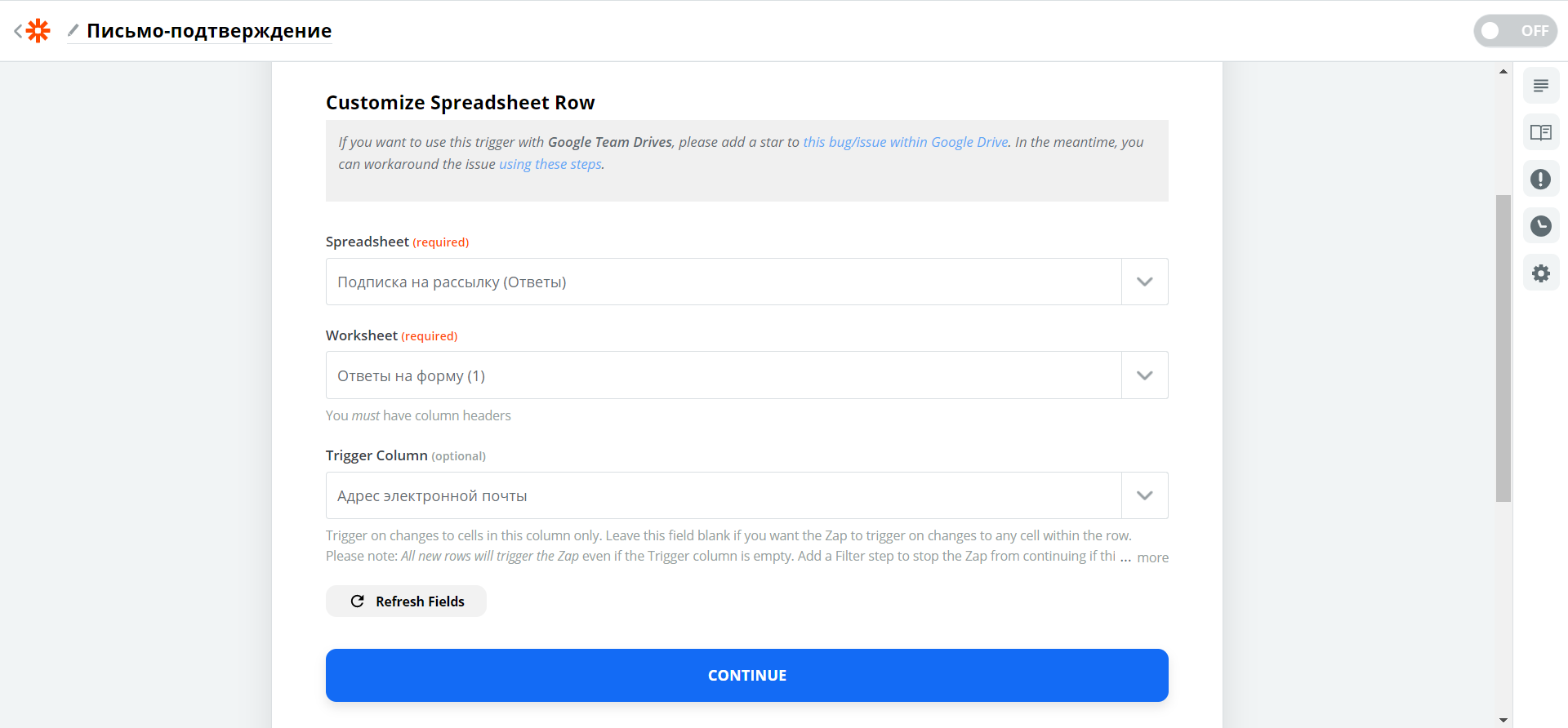
Тестируем заданные настройки. Если все хорошо, система автоматически переводит нас на второй этап.
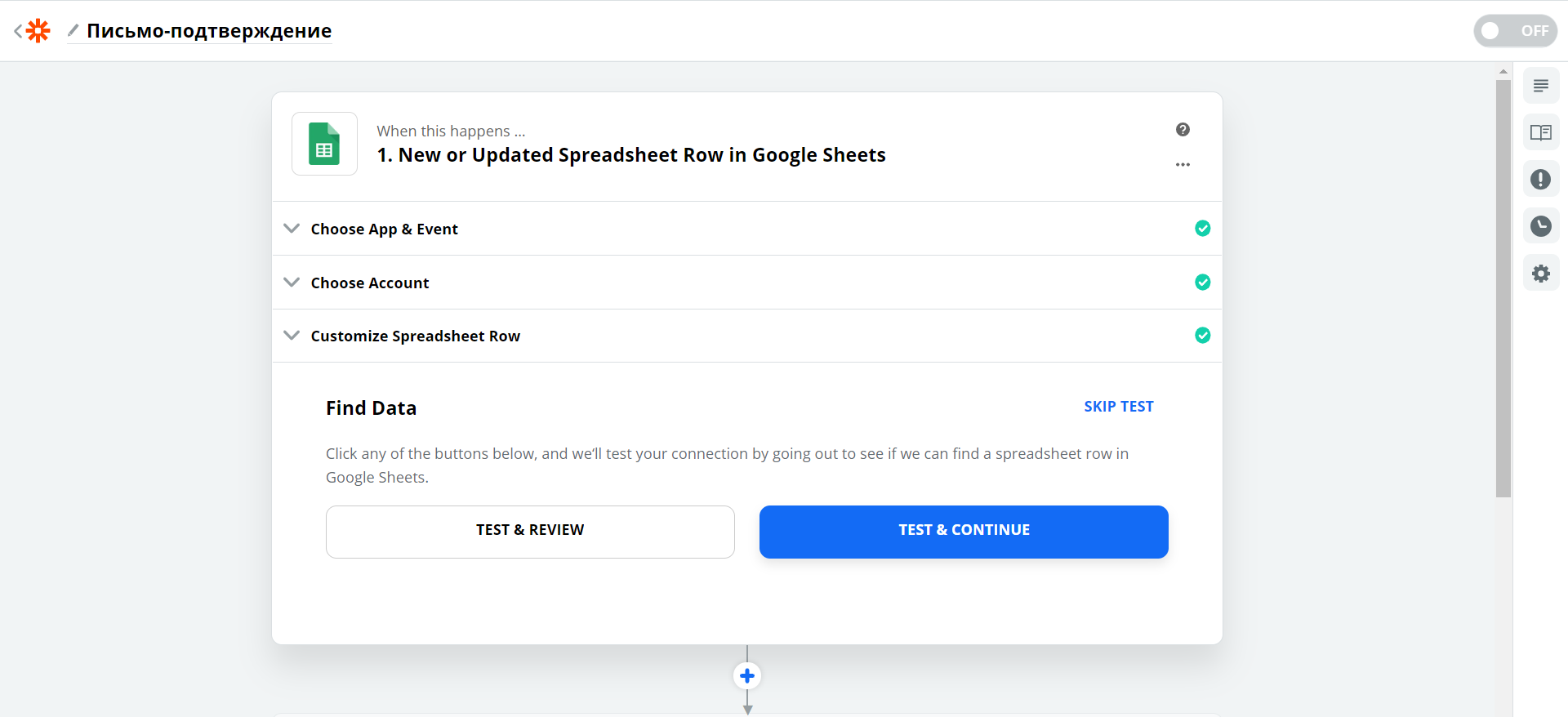
Следующую часть — настройку действий с почтой — мы оставляем в том виде, в котором нам предлагает сервис.
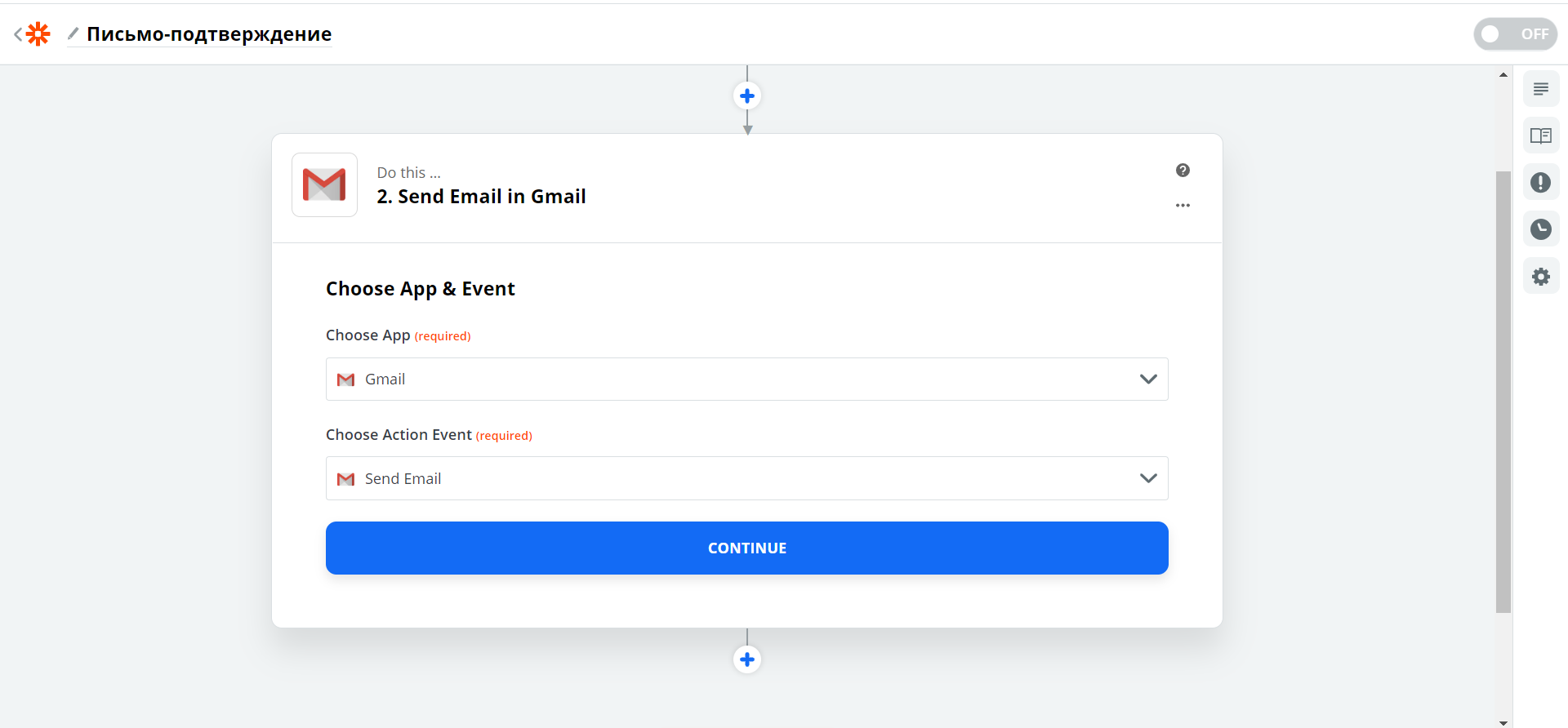
Нажимаем «Continue» (продолжить) и выбираем аккаунт в Gmail, с которого автоматически будут отправляться письма новым контактам в вашей базе журналистов.
Далее нам предстоит заполнить следующие поля: адрес и имя отправителя, адрес для получения ответов, тема и текст письма. В поле «To» (кому) выбираем из раскрывающегося меню колонку с имейлами из нашей таблицы.
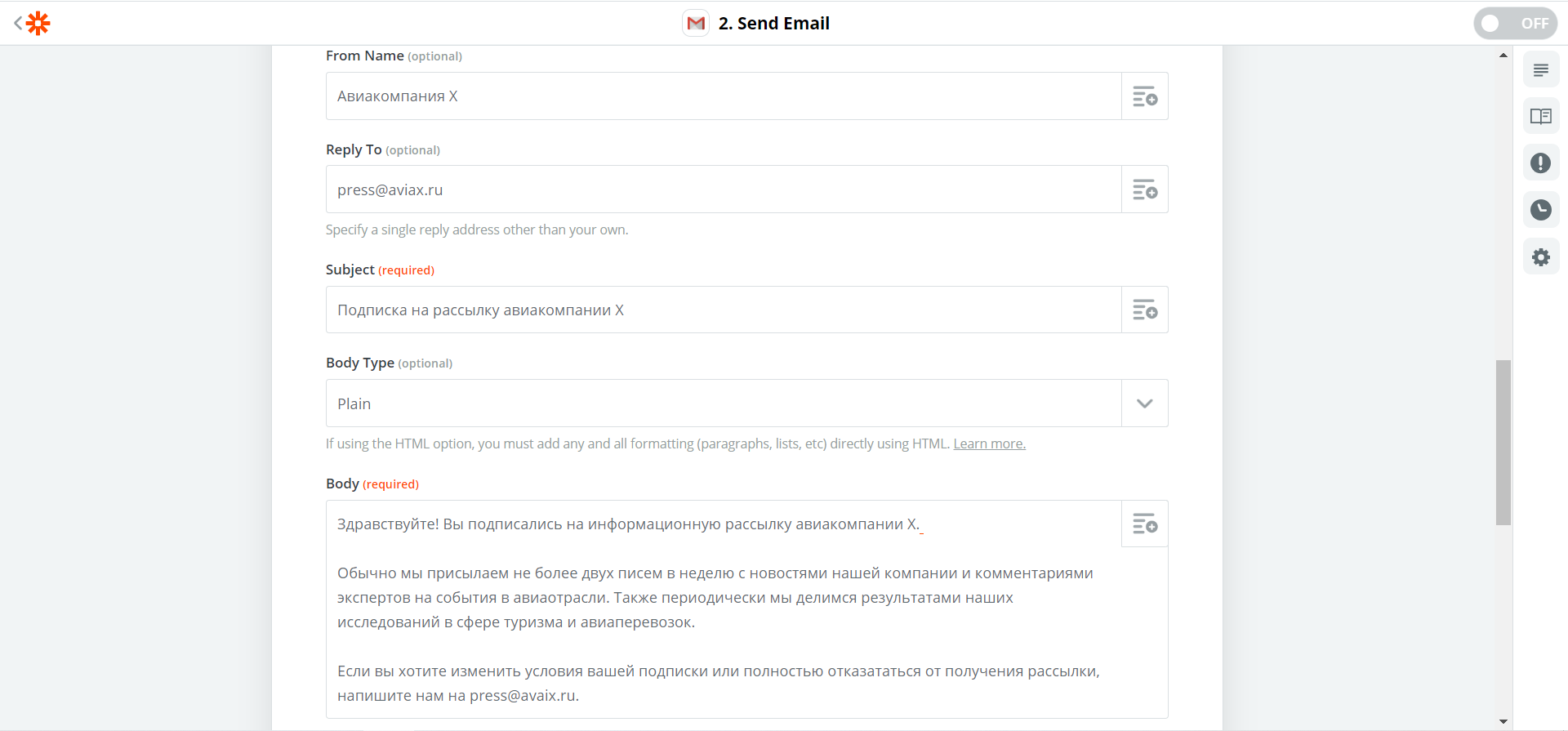
Когда все заполнено, вновь тестируем работоспособность нашей автоматизации. Если тест прошел удачно, вы все сделали правильно. Остается только включить готовую автоматизацию (правый верхний угол, кнопка OFF/ON), и письма будут сами отправляться.
Так может выглядеть ваше письмо с подтверждением подписки на рассылку.
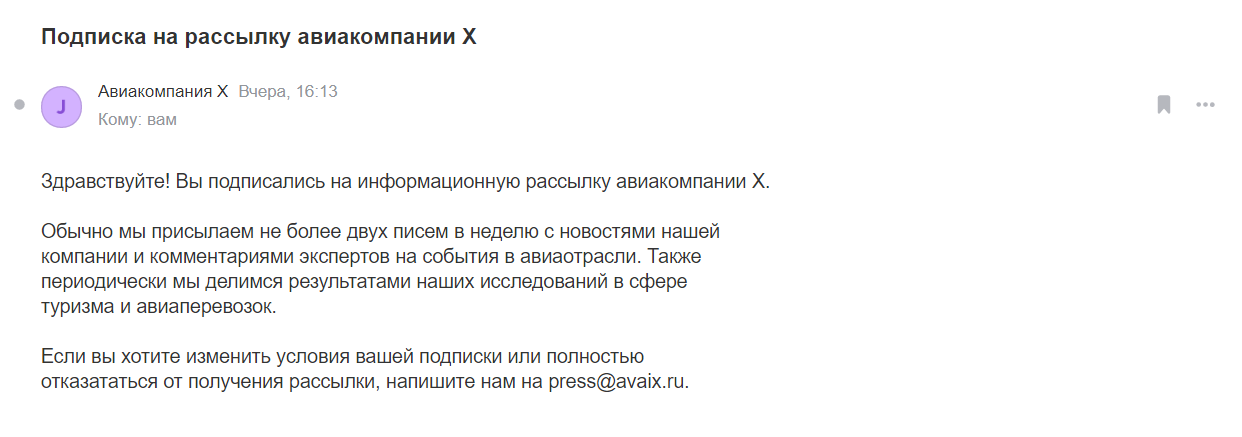
Кстати, здесь вы получаете еще маленький лайфхак. Благодаря проведению автоматизации с письмом-подтверждением вы будете отслеживать корректность полученных имейлов. Если письмо не удастся отправить, вам придет письмо об ошибке. В таком случае вы можете сразу связаться с журналистом по указанному им телефону и уточнить его имейл.
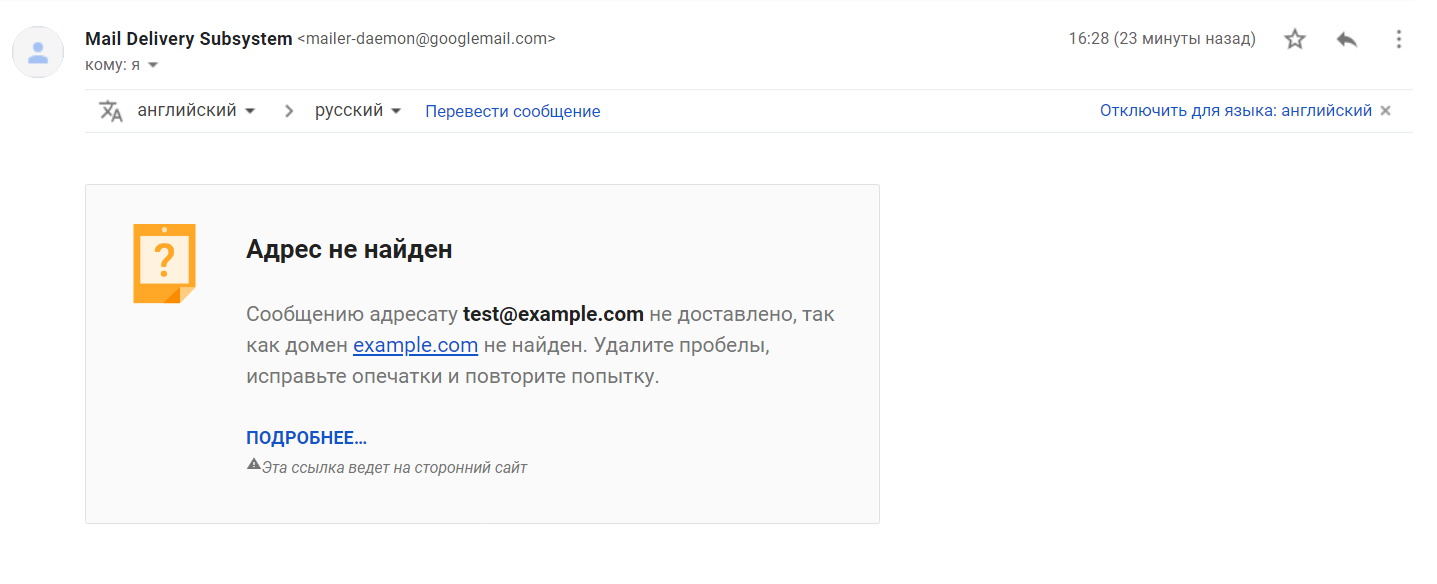
Шаг 4: Настройте автоматическое добавление контактов в телефонную книгу
С помощью следующей автоматизации контакты, полученные через все ту же форму, будут сами добавляться в вашу телефонную книгу.
Для настройки опять открываем вкладку «Explore» в сервисе Zapier. Но на этот раз в качестве инструментов выбираем Google Таблицы и Google Контакты. Далее — первая предложенная связка: «Create Google Contacts from new Google Sheets rows» (создавать контакт на основе новых строк в таблице).
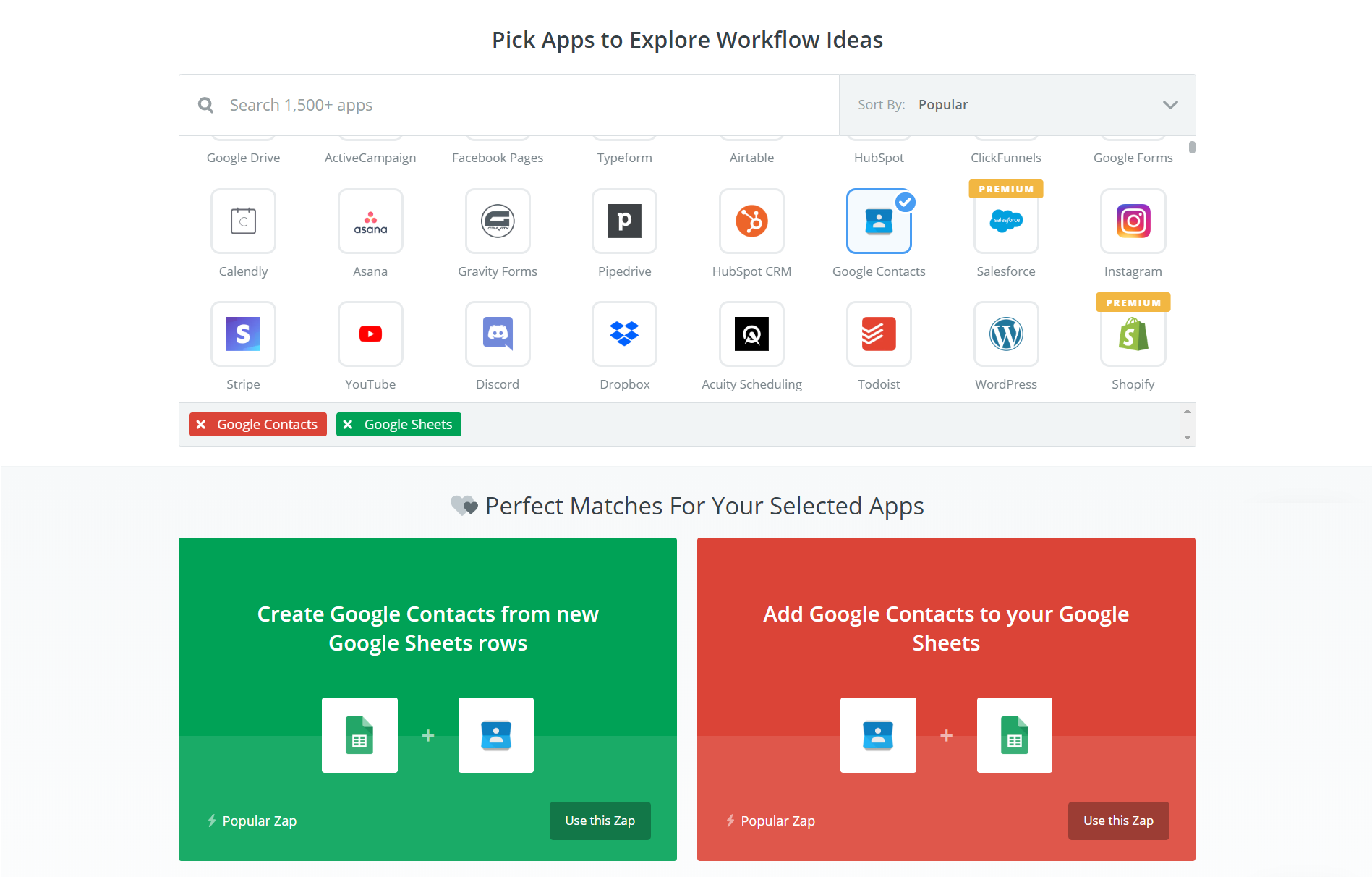
Далее нас ждет примерно то же самое, что мы делали в предыдущем шаге по настройке автоматической отправки письма.
Выбираем нужную таблицу и лист. Тестируем настройки.
Переходим к Google Контактам и оставляем предложенный сервисом вариант. Привязываем свой Google-аккаунт.
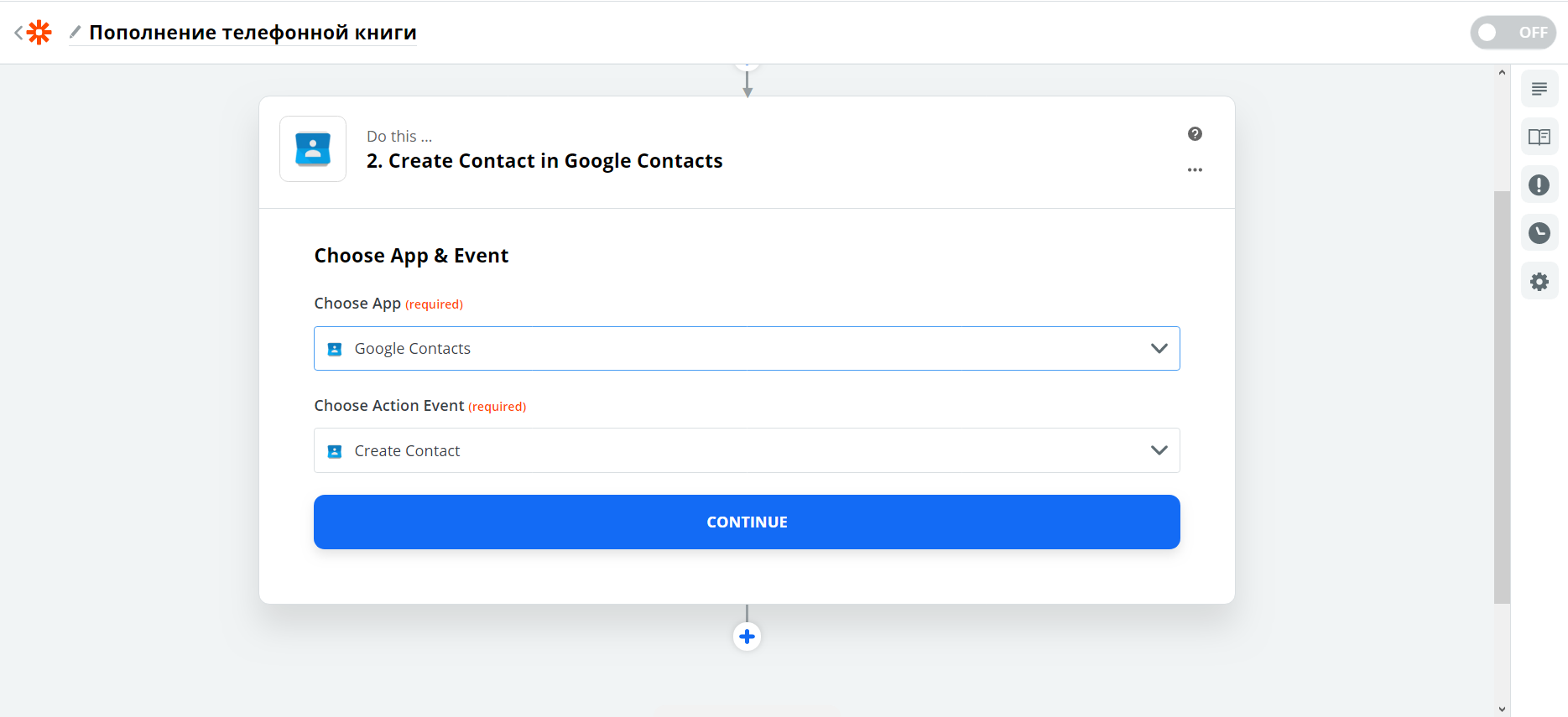
Далее предстоит соотнести поля в нашей таблице с полями в Google Контактах. Для этого в каждом поле контакта выбираем из раскрывающегося списка соответствующую колонку в таблице.
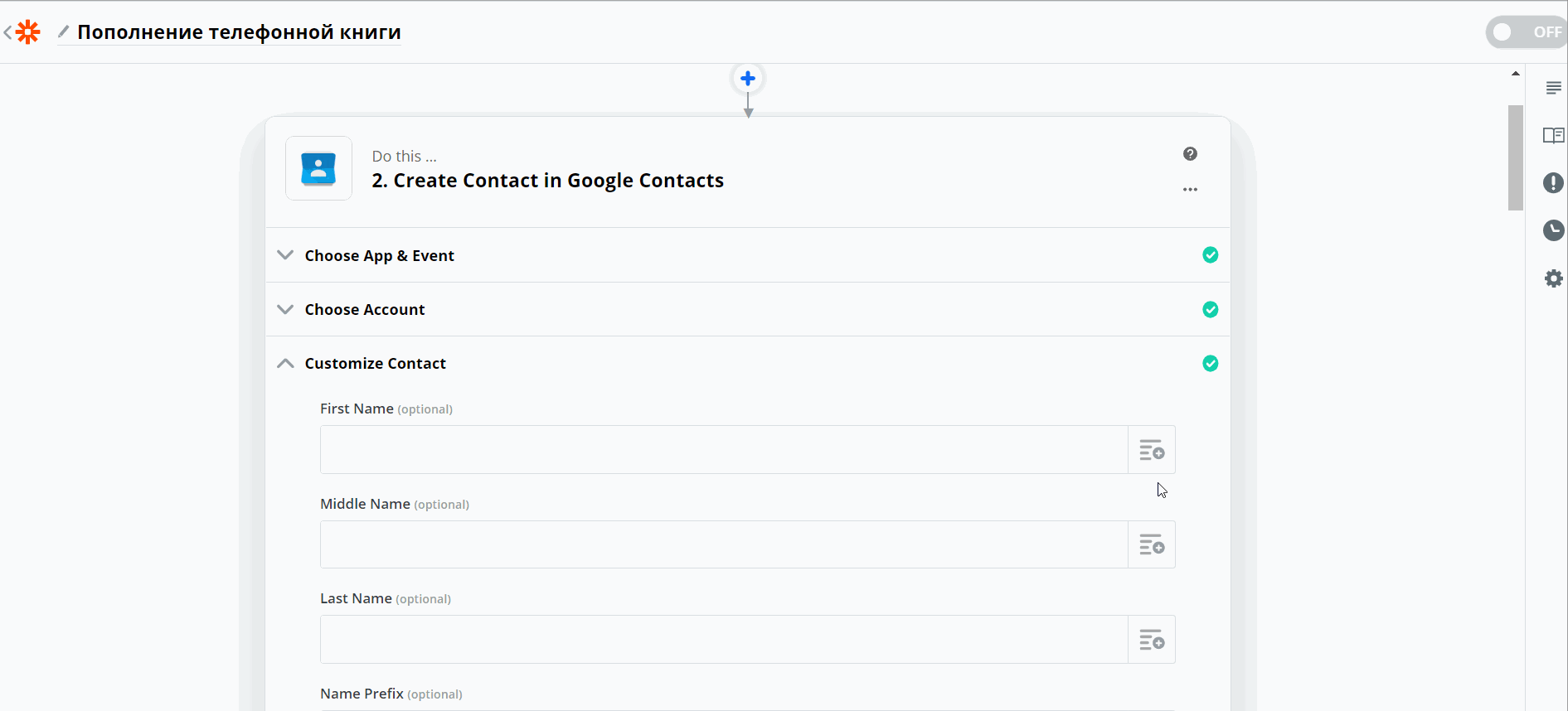
Когда все соотнесено, проверяем работоспособность нашей автоматизации через тест. Итог — новая запись контакта в нашей телефонной книге. Плюс там же отображается история переписки в Gmail. В данном случае — наше письмо-подтверждение с предыдущей автоматизации.
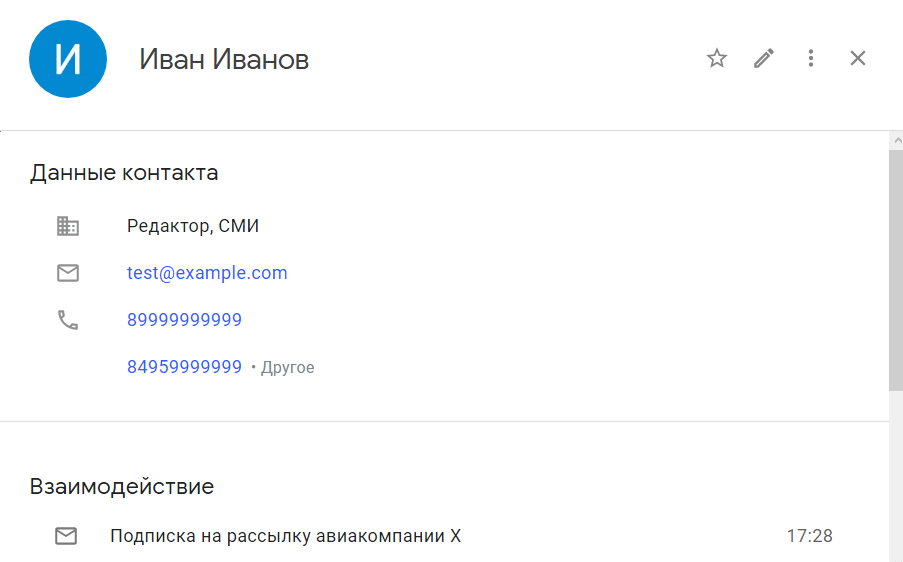
В конце, когда все верно настроено, включаем автоматизацию и радуемся скорому пополнению списка контактов.
Чтобы посмотреть все имеющиеся у вас автоматизации (активные и неактивные), нужно перейти на вкладку «Home», затем «My Zaps». Здесь же осуществляется управление созданными автоматизациями.
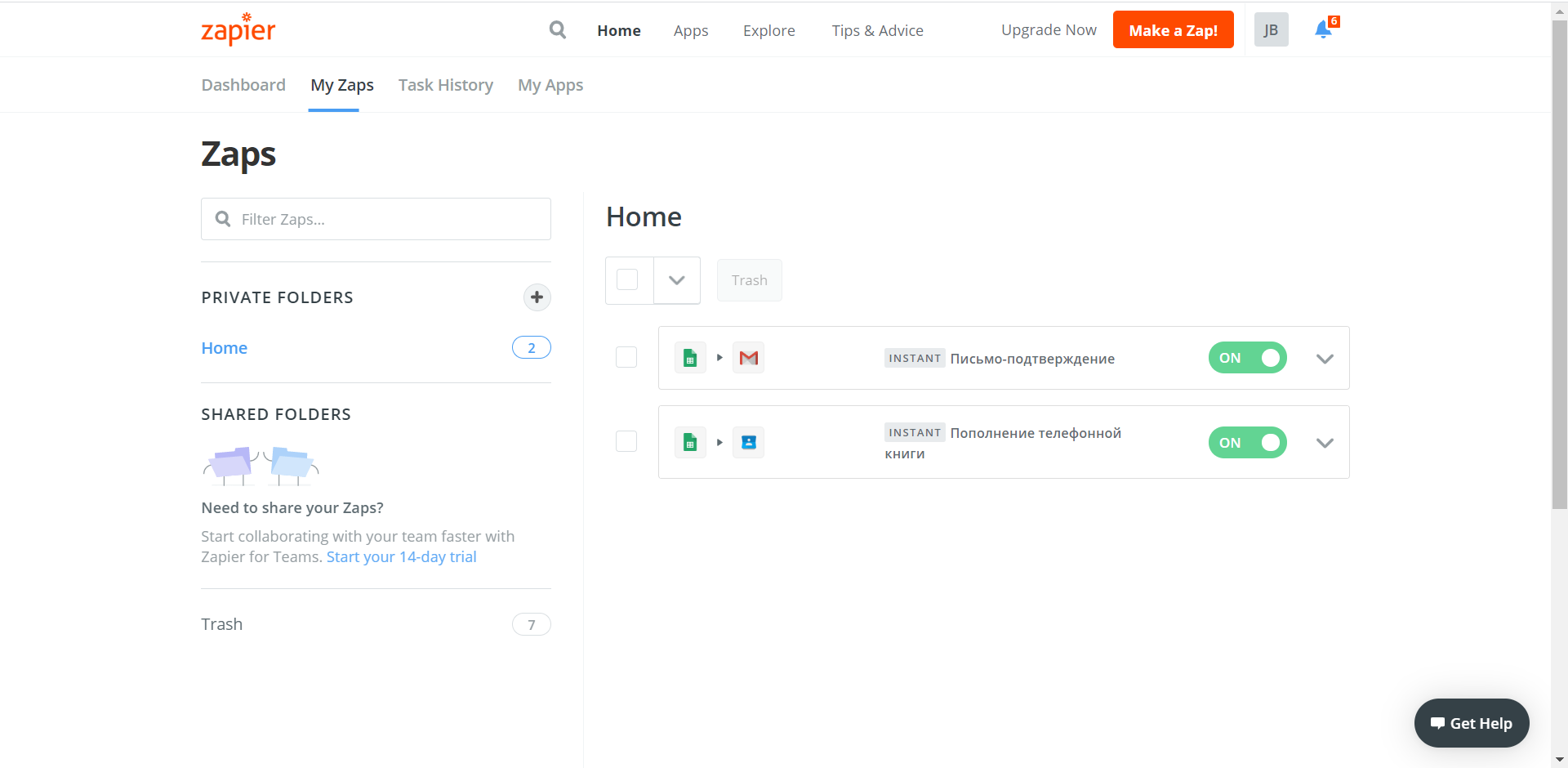
Шаг 5: Выдохните
Теперь, когда вы отдали часть рутинных дел на откуп автоматизации, можно переключиться на куда более интересные задачи — придумывать pr-стратегии, создавать контент, общаться с журналистами. Пока вы концентрируетесь на действительно важных вещах, ваша база СМИ и телефонная книга в смартфоне сами пополняются. Разве не чудесно?
Больше статей на тему онлайн-инструментов и автоматизации в PR ищите в нашем блоге!
Источник главного изображения — Unsplash





